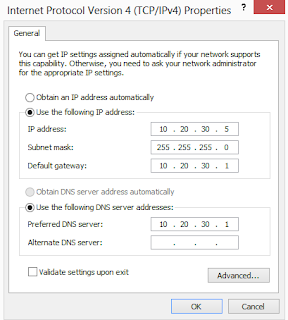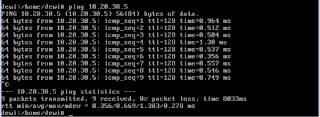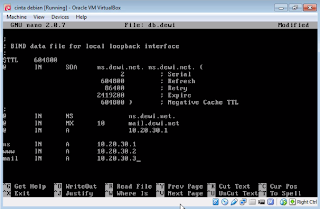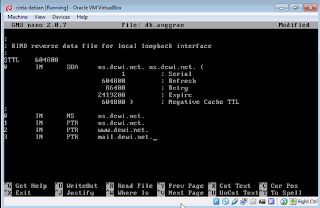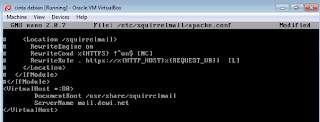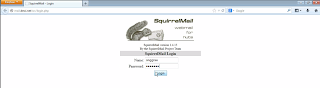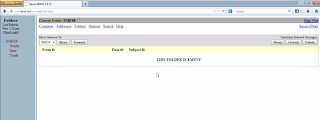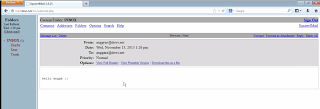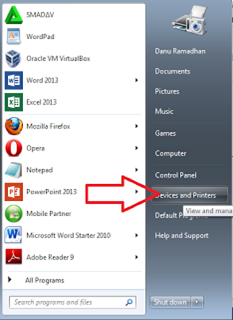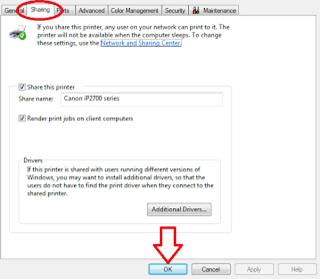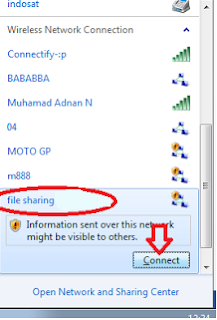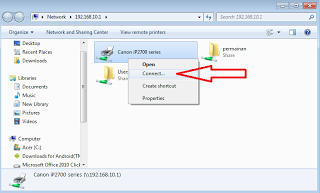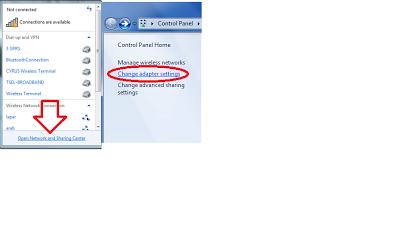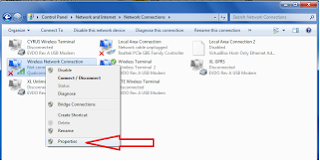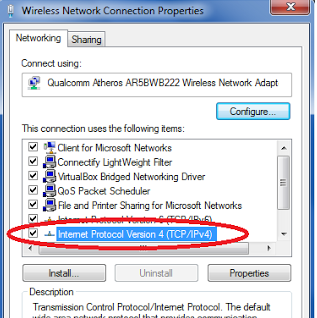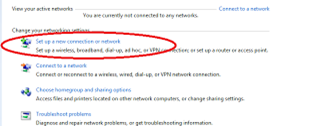udah lama nih gapernah posting lagi u,u
oyaa kali ini gue bakal nge share tentang Cara mengkonfigurasi DNS, MAIL, dan WEBMAIL server pada debian 5.3 nih ;)
cek this out -->>
Hal yang pertama untuk melakukan konfigurasi ini install dulu debian 5.3 nya
login dan masuk ke su (super user)
Selanjutnya Configurasi Network Interfaces dan Tambahkan IP
Virtual masukan perintah :
nano /etc/network/interfaces
maka akan muncul tampilan seperti ini
Setelah reboot dan cek interface nya :
Ketik ifconfig
Setting Network pada pc client
Kemudian Cek Koneksi dari Client ke Server melalui Command Prompt
dan cek juga koneksi dari server
ke client
Langkah berikutnya :
Install Bind
apt-get install bind9
cd /etc/bind
lalu ubah setingannya menjadi : nano
named.conf.local
nano named.conf.options juga ubah menjadi :
Kemudian lanjutkan dengan settingan:
Cp db.local db.dewi
Cp db.127 db.anggrae
nano db.dewi ubahlah
menjadi :
Dan pada db.anggrae
ubah menjadi : nano db.anggrae
Pastikan semua settingan itu dilakukan dengan teliti agar
tidak terjadi kesalahan Jika sudah yakin kemudian restart bind9 nya.
/etc/init.d/bind9 restart
Setelah itu buka resolv.conf dan tambahkan :
nano /etc/resolv.conf
Bila sudah selesai kita dapat mengeceknya dengan menggunakan
perintah :
nslookup ns.dewi.net
nslookup www.dewi.net
nslookup mail.dewi.net
Kemudian cek juga melalui client
Langkah selanjutnya :
Setelah konfigurasi DNS Server selesai maka kita dapat
melanjutkan pada konfigurasi Mail Server dan Webmail Server. Untuk lebih cepat
dan efesiensi waktu, instalasi dapat dilakukan secara sekaligus yaitu dengan
cara :
apt-get install apache2 php5 postfix squirrelmail
courier-imap courier-pop
untuk settingannya pilihlah :
create directories : no
general type :
internet site
system mail name : dewi.net
kemudian tambahkan pada baris terakhir dalam konfigurasi
apache.conf nya
nano /etc/apache2/apache2.conf
tambahkan :
Include /etc/squirrelmail/apache.conf
tambahkan juga pada baris terakhir settingan squirrelmail
nya
nano /etc/squirrelmail/apache.conf
tambahkan seperti pada gambar :
Setelah itu kemudian restart
/etc/init.d/apache2 restart
Bukalah browser pada pc client dan masukan url nya mail.dewi.net
Jika instalasi dan settingannya sudah benar maka akan tampak
tampilan :
Untuk melanjutkan membuat direktori sebaiknya kita berada
pada posisi sebagai root (/) karena dalam beberapa kasus mail server tidak
berjalan sebab saat menjalankan perintah maildirmake posisi kita masih berada
di /etc/bind.
Selanjutnya ketik :
maildirmake /etc/skel/Maildir
Untuk menambahkan user dan settingannya dapat dilakukan
dengan :
Adduser anggrae
Dpkg-reconfigure postfix
general type :
internet site
system mail name : ahsan.net
root and postmaster : [kosongkan]
other destination : pada baris terakhir tambahkan 0.0.0.0/0
Force synchronous : no
Local network : 0.0.0.0/0
Use procmail : No
Mailbox size : 0
Local address : +
Internet protocols : ipv4
system mail name : ahsan.net
root and postmaster : [kosongkan]
other destination : pada baris terakhir tambahkan 0.0.0.0/0
Force synchronous : no
Local network : 0.0.0.0/0
Use procmail : No
Mailbox size : 0
Local address : +
Internet protocols : ipv4
nano /etc/postfix/main.cf
Pada baris terakhirnya tambahkan :
home_mailbox = Maildir/
setelah itu baru kemudian restart semuanya..
/etc/init.d/postfix restart
/etc/init.d/courier-imap restart
/etc/init.d/courier-pop restart
Untuk mengeceknya lakukanlah pengiriman email dengan
menggunakan pc client dan dan kita dapat melihat hasilnya seperti tampilan
berikut :
Nahh begitulah tutorial Cara mengkonfigurasi DNS, MAIL, dan WEBMAIL server pada debian 5.3 ;)
gimana? pada ngerti engga?? kalo masih engga ngerti liat aja nih video tutorial http://www.youtube.com/watch?v=oXMxx2fdegw
Semoga bermanfaat ;;)